如何创建宽带连接 宽带连接创建方法教程
来源:www.uzhuangji.cn 发布时间:2018-07-12 13:15
一台新的Windows需要重新创建一个网络连接才能正常地上网浏览。很多人由于是别人给安装的系统,而且系统安装之后一般都 建立了网络连接,所以对于怎么网络连接的问题并不是很熟悉。今天小编给大家带来创建宽带连接的教程方法,感兴趣的朋友一起往下看看吧。
宽带连接如何创建
在桌面上的网络这个图标上点右键再点击【属性】
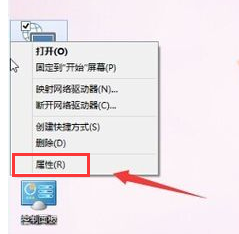
进入网络和共享中心后,点击【设置新的连接或网络】
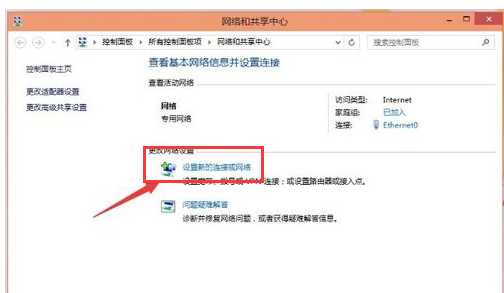
选择一个连接选项,选择【连接到Internet】再点击【下一步】
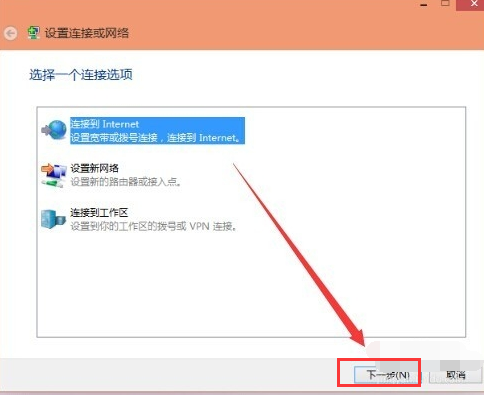
设置新连接
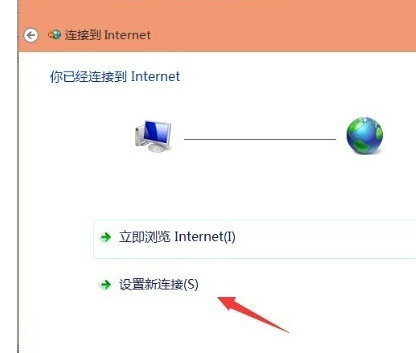
选择【宽带PPPOE】
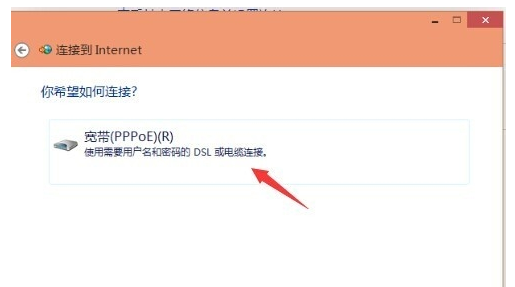
输入ISP运营商给你的账号和密码。然后再点击【连接】。
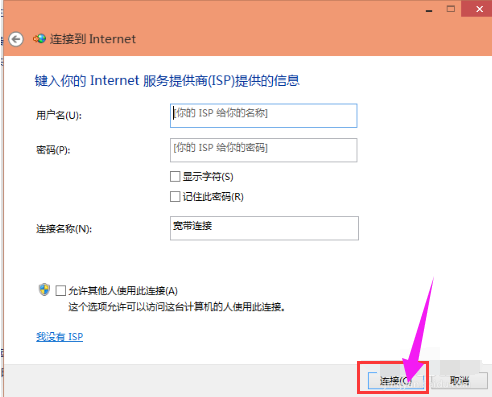
正创建你的Internet连接,如果你是正在使用密码和用户名没有问题才可以连接上去。为了只是创建一个宽带连接,在出现的提示中点击【跳过】就可以了。
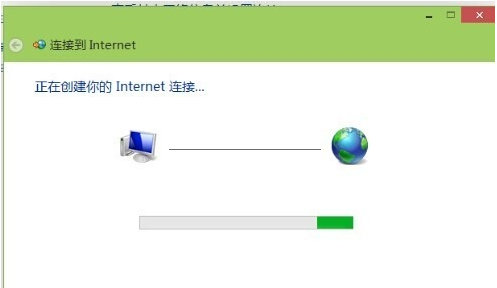
创建宽带连接成功。再到网络连接那里点击宽带连接右键再点击【创建快捷方式】这样就会在桌面有一个快捷方式以后要用比较方便一点。
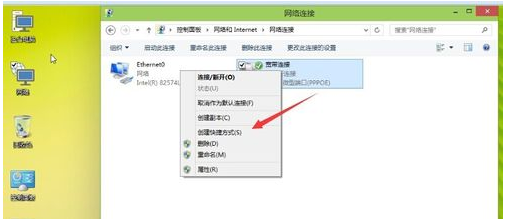
以上就是如何创建宽带连接 宽带连接创建方法教程的全部内容了。如果你也想要自己创建宽带连接而找不到方法,这篇文章就能帮你完美的解决哦。更多精彩教程请关注u装机。
推荐阅读
"电脑TPM是什么意思"
- win11系统怎么安装 win11系统安装方法介绍 2021-07-30
- win11升级怎么绕过TPM win11 TPM开启 2021-07-30
- win7系统运行慢怎么办 系统运行慢解决教程分享 2021-07-30
- win7系统宽带连接错误代码651怎么办 系统宽带连接错误代码651解决教程分享 2021-07-28
win7系统怎么查看系统资源占用情况 查看系统资源占用情况教程分享
- win7系统怎么更换鼠标指针 系统更换鼠标指针教程分享 2021-07-26
- win7系统怎么修改任务栏预览窗口 系统修改任务栏预览窗口操作教程分享 2021-07-26
- win7系统运行速度慢怎么办 系统运行速度慢解决教程分享 2021-03-17
- win7系统怎么清理任务栏图标 系统清理任务栏图标教程分享 2021-03-17
u装机下载
更多-
 u装机怎样一键制作u盘启动盘
u装机怎样一键制作u盘启动盘软件大小:358 MB
-
 u装机超级u盘启动制作工具UEFI版7.3下载
u装机超级u盘启动制作工具UEFI版7.3下载软件大小:490 MB
-
 u装机一键u盘装ghost XP系统详细图文教程
u装机一键u盘装ghost XP系统详细图文教程软件大小:358 MB
-
 u装机装机工具在线安装工具下载
u装机装机工具在线安装工具下载软件大小:3.03 MB










